Dessa instruktioner lär dig hur du startar och kompilerar ett kort Java -program med Indigo -versionen av Eclipse. Eclipse är en fri, öppen källkod integrerad utvecklingsmiljö som du kan använda för att utveckla Java-program, liksom program på andra språk. Denna handledning förutsätter att du redan har Eclipse installerat på din dator. Syftet med denna handledning är att hjälpa dig att navigera i Eclipse och visa upp några av dess många funktioner. Eclipse är lätt att lära sig och kommer att öka din produktivitet dramatiskt.
Steg

Steg 1. Börja med att skapa ett nytt Java -projekt
Det finns några olika sätt att åstadkomma detta. Du kan klicka på pilen bredvid ikonen längst till vänster i verktygsfältet och välja "Java-projekt" från rullgardinsmenyn. Alternativt kan du starta ett nytt Java -projekt genom att välja "File", sedan "New", följt av "Java Project". Du kan också använda genvägen Alt+Shift+N.

Steg 2. Ange ett projektnamn
Du kommer att se ett fönster med titeln "Skapa ett Java -projekt." Knapparna "Nästa" och "Slutför" längst ner i fönstret blir gråtonade tills ett projektnamn anges i det första fältet. För att fortsätta, ge ditt projekt ett namn och ange det i det här fältet. För denna handledning kommer vi att använda namnet "Project1." Ange namnet och klicka sedan på "Slutför". Ditt nya projekt visas på vänster sida av skärmen under "Package Explorer" bland befintliga projekt. Projekt listas i alfabetisk ordning.

Steg 3. Starta en ny Java -klass
Innan du börjar skriva kod måste du skapa en ny Java -klass. En klass är en ritning för ett objekt. Den definierar data som lagras i objektet såväl som dess handlingar. Skapa en klass genom att klicka på ikonen "Ny Java -klass", som ser ut som en grön cirkel med bokstaven "C" i mitten av den.

Steg 4. Ange namnet på din klass
Du kommer att se ett fönster med titeln "Java Class." För att fortsätta, ange namnet på din klass i fältet "Namn". Eftersom denna klass kommer att vara huvudklassen i det enkla projektet, markerar du kryssrutan "public static void main (String args)" för att inkludera metodstubben. Klicka sedan på "Slutför".

Steg 5. Ange din Java -kod
Din nya klass som heter Class1.java skapas. Det visas med metodstubben "public static void main (String args)" tillsammans med några automatiskt genererade kommentarer. En metod kommer att innehålla en sekvens av instruktioner som ska köras av programmet. En kommentar är ett uttalande som ignoreras av kompilatorn. Kommentarer används av programmerare för att dokumentera deras kod. Redigera den här filen och sätt in koden för ditt Java -program.

Steg 6. Se upp för fel i din kod
Eventuella fel kommer att understrykas i rött, och en ikon med ett "X" visas till vänster. Åtgärda dina fel. Genom att musa över en felikon kan du se en förslagslåda som visar hur du kan åtgärda felet. I den här självstudien dubbelklickar vi på "Skapa lokalt variabelsvar" så att variabeln deklareras först innan den används.

Steg 7. Se till att hela ditt program är felfritt
Det finns tre typer av fel du måste akta dig för: syntaxfel, körtidsfel och logiska fel. Kompilatorn varnar dig för det första av dessa tre, syntaxfelen. Exempel på syntaxfel är felstavade variabelnamn eller saknade semikolon. Innan du tar bort alla syntaxfel från din kod kommer ditt program inte att kompilera. Tyvärr kommer inte kompilatorn att fånga körtidsfel eller logiska fel. Ett exempel på ett körningsfel försöker öppna en fil som inte finns. Ett exempel på ett logiskt fel är att öppna och använda data från fel fil.

Steg 8. Kompilera ditt program
Nu när ditt program är fritt från fel klickar du på den trekantiga ikonen för att köra programmet. Ett annat sätt att köra ditt program är att välja "Kör" från huvudmenyn och sedan välja "Kör" igen från rullgardinsmenyn. Genvägen är Ctrl+F11.

Steg 9. Kontrollera att utmatningen är vad du förväntade dig
När ditt program körs kommer utdata, om det skulle finnas några, att visas på konsolen längst ned på skärmen. I den här självstudien lade vårt Java -program ihop två heltal. Eftersom två plus två är fyra är programmet igång som avsett.

Steg 10. Åtgärda eventuella körtids- eller logikfel
Som tidigare nämnts kommer kompilatorn bara att fånga syntaxfel. Om utmatningen från ditt program skiljer sig från vad du förväntat dig, kan det ha uppstått ett fel trots att programmet kompilerat. Till exempel, om utmatningen var noll istället för fyra, var det ett misstag i programmets beräkning.
Video - Genom att använda denna tjänst kan viss information delas med YouTube
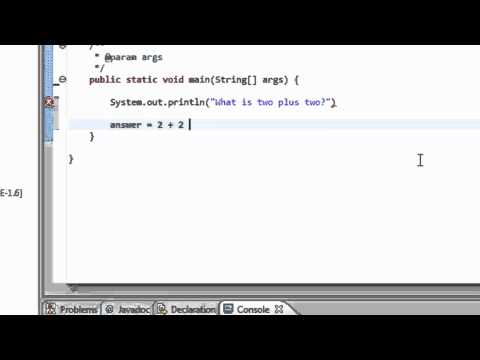
Tips
- Du kan starta ett nytt projekt med genvägen Alt+Shift+N.
- Du kan köra ditt program med genvägen Ctrl+F11.
- Genom att kompilera ett program sparas det automatiskt.
Varningar
- Var noga med att spara ditt arbete ofta så att du inte förlorar någonting om Eclipse råkar krascha.
- Eclipse kommer inte att erbjuda förslag för att åtgärda varje kompileringsfel du gör.







